
Isi kandungan:
- Pengarang John Day [email protected].
- Public 2024-01-30 11:10.
- Diubah suai terakhir 2025-01-23 15:01.
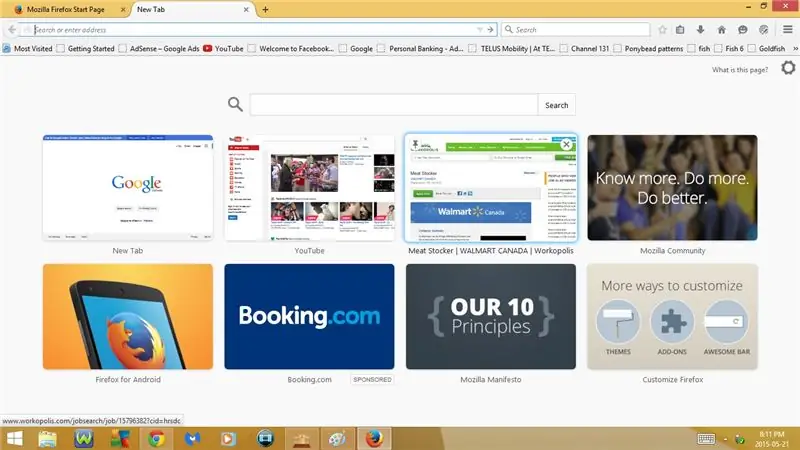

Petunjuk ini akan menunjukkan kepada anda beberapa jalan pintas papan kekunci yang berguna untuk firefox
Sila melanggan saluran saya
Terima kasih:)
Langkah 1: Pintasan Papan Kekunci: Bahagian 1
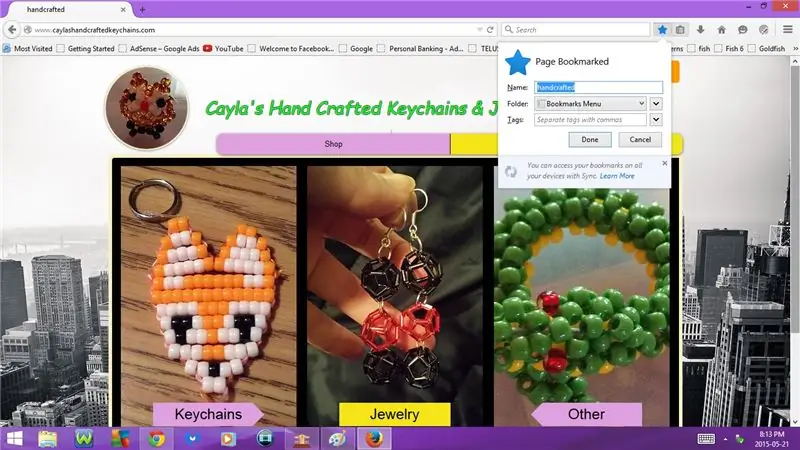
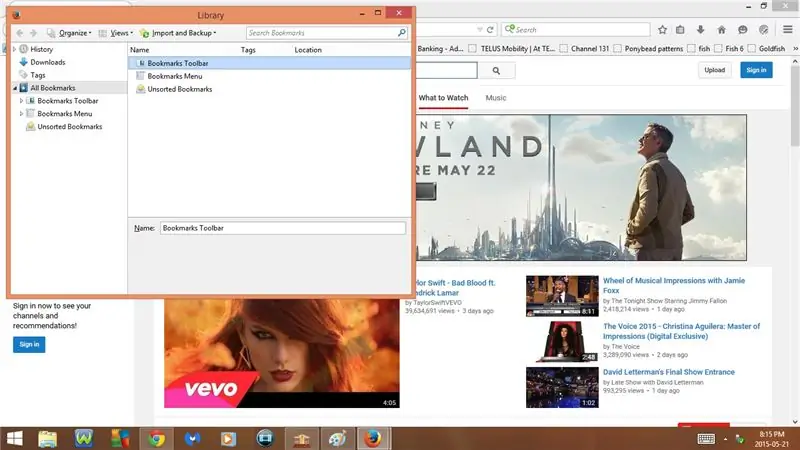
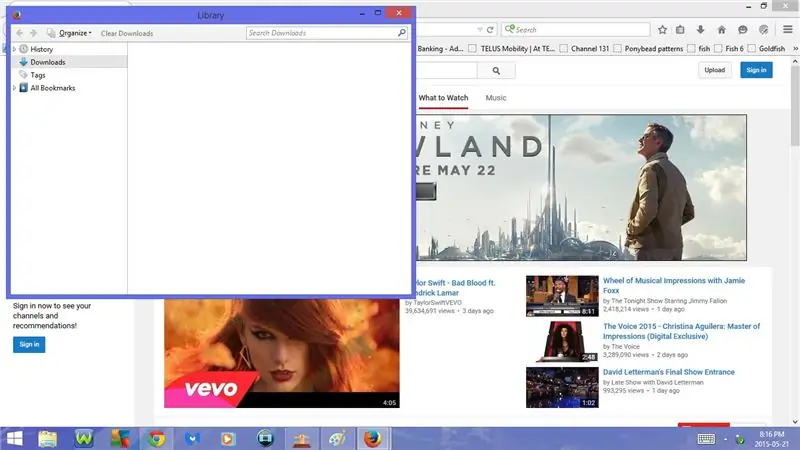
1. Ctrl + T
Buka Tab Baru
2. Ctrl + D
Laman Web Penanda Halaman
3. Ctrl + Shift + B
Tunjukkan Penanda Halaman
4. Ctrl + J
Buka Muat turun
5. Ctrl + +
Mengezum masuk
6. Ctrl + -
Zum keluar
7. Ctrl + N
Buka Tetingkap Baru
8. Ctrl + Shift + P
Buka Tetingkap Peribadi Baru
- Sama seperti Window Penyamaran di Chrome atau InPrivate Browsing di Internet Explorer
- Membolehkan anda pergi ke laman web tanpa dipaparkan dalam sejarah anda
9. Ctrl + P
Buka Cetakan
10. Ctrl + H
Buka Sejarah Penyemakan Imbas
Langkah 2: Pintasan Papan Kekunci: Bahagian 2
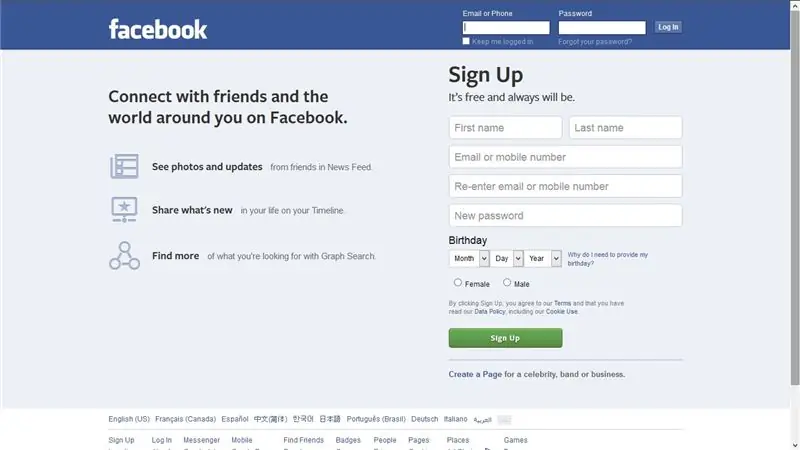
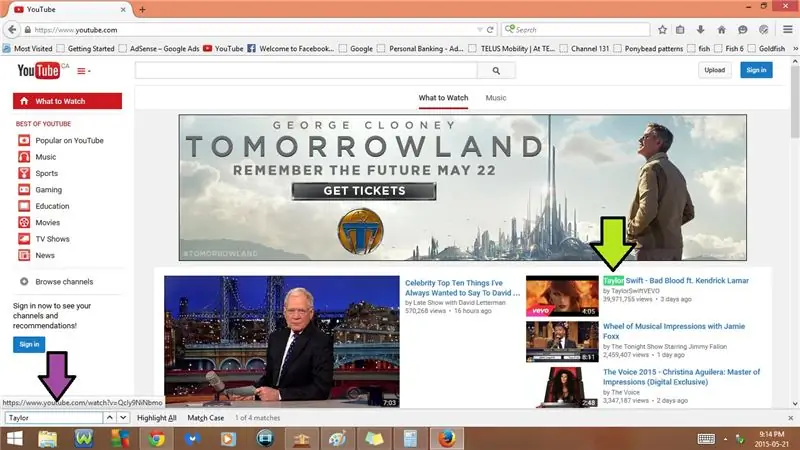
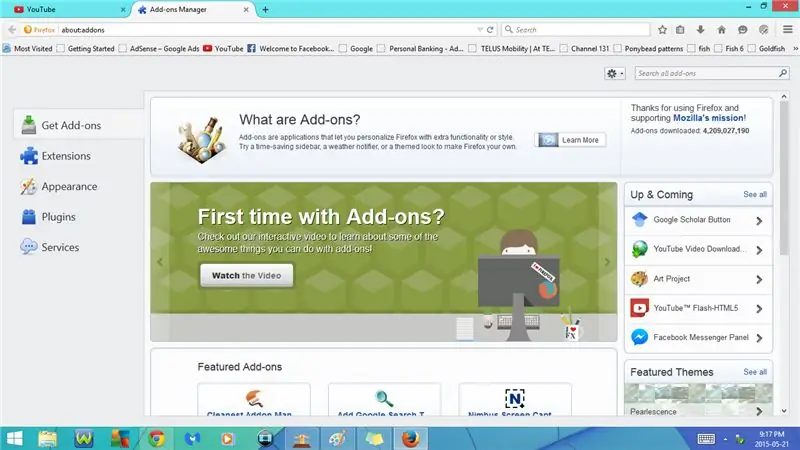
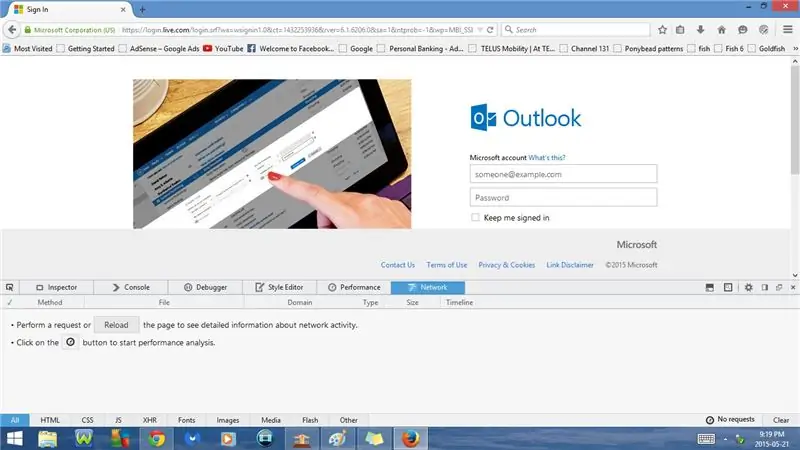
11. F11 atau Fn + F11
Skrin penuh
- jika anda menekan F11 atau Fn + F11 sekali lagi, ia akan kembali normal
12. Ctrl + F
Buka Cari
- Membuka bar carian di bahagian bawah halaman
- Di sini anda boleh memasukkan perkataan / perkataan dan ia akan menonjolkan perkataan / perkataan tersebut di laman web
13. Ctrl + Shift + A
Buka Pengurus Tambah
- Dari sini anda boleh mendapatkan Tambahan, Sambungan dan Pemalam
14. Ctrl + Shift + I
Buka Alat Pembangun Web
- Pemeriksa
- Konsol
- Penyahpepijat
- Penyunting Gaya
- Persembahan
- Rangkaian
15. Ctrl + 0
Tetapkan Zum ke Lalai (100%)
16. Ctrl + S
Buka halaman Simpan
17. Ctrl + Shift + C
Open Inspector (Alat Pembangun Web)
18. Ctrl + Shift + K
Buka Konsol (Alat Pembangun Web)
Langkah 3: Pintasan Papan Kekunci: Bahagian 3
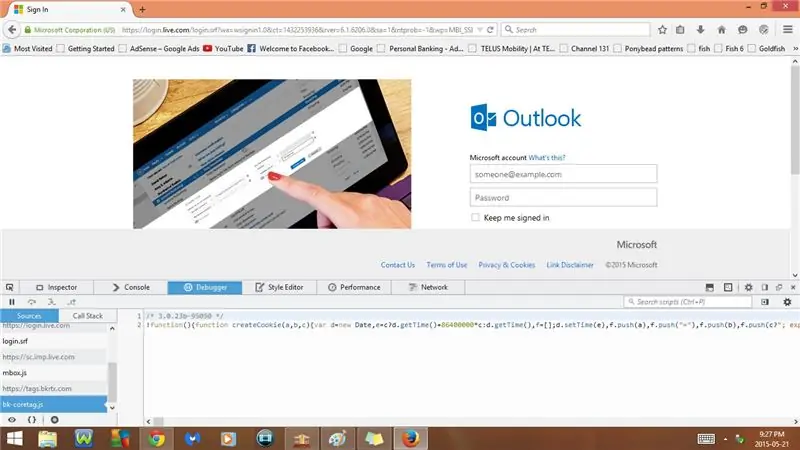
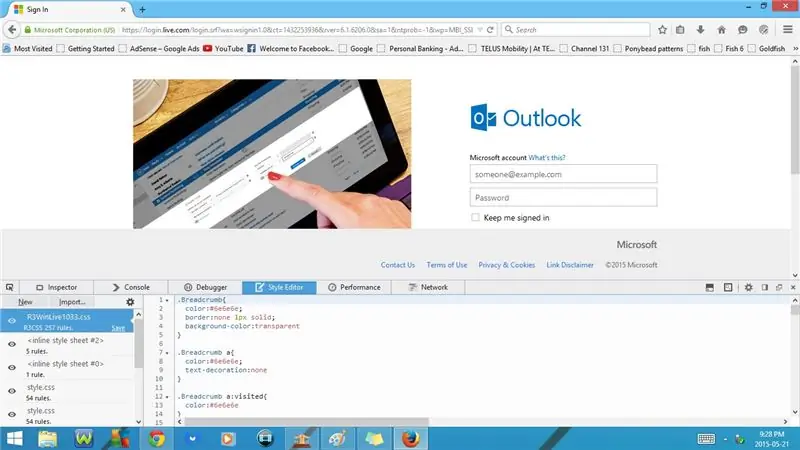
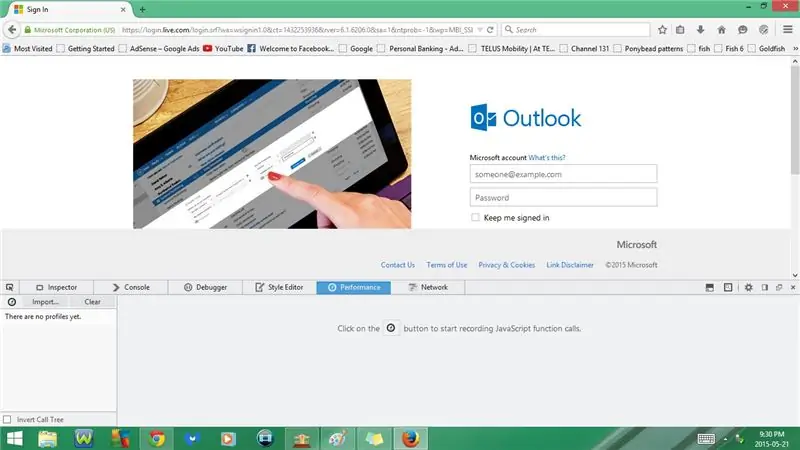
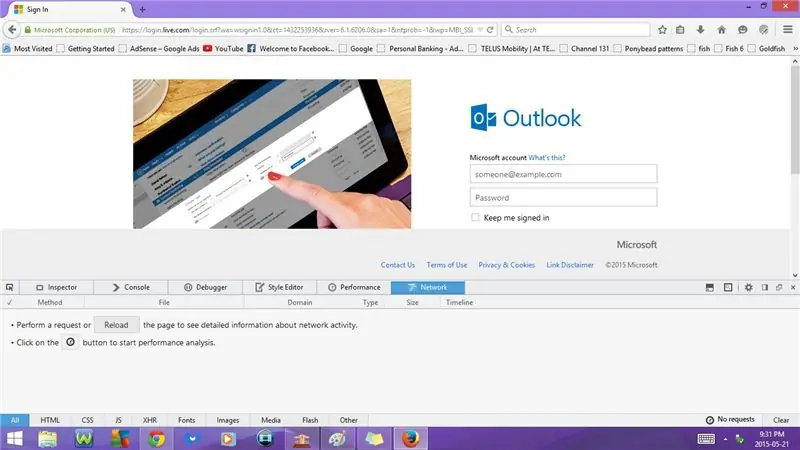
19. Ctrl + Shift + S
Buka Debugger (Alat Pembangun Web)
20. Shift + F7 atau Shift + Fn + F7
Open Style Editor (Alat Pembangun Web)
21. Shift + F5 atau Shift + Fn + F5
Prestasi Terbuka (Alat Pembangun Web)
22. Ctrl + Shift + Q
Rangkaian Terbuka (Alat Pembangun Web)
23. Shift + F2 atau Shift + Fn + F2
Buka Bar Alat Pembangun
24. Shift + F8 atau Shift + Fn + F8
Buka Web IDE
25. Ctrl + Shift + J
Buka Konsol Penyemak Imbas
26. Ctrl + Shift + M
Buka Paparan Reka Bentuk Responsif
27. Shift + F4 atau Shift + Fn + F4
Buka Scratchpad
28. Ctrl + U
Buka Halaman Halaman
29. Ctrl + W
Disyorkan:
Linux: Pintasan Papan Kekunci untuk Solitaire !!: 6 Langkah

Linux: Pintasan Papan Kekunci untuk Solitaire !!: Berikut adalah beberapa pintasan papan kekunci yang berguna untuk solitaire di linuxSila melanggan saluran sayaTerima kasih
Pintasan Papan Kekunci untuk Kalkulator !!: 4 Langkah

Pintasan Papan Kekunci untuk Kalkulator !!: Petunjuk ini akan menunjukkan kepada anda beberapa pintasan papan kekunci yang berguna untuk kalkulatorSila melanggan saluran sayaTerima kasih
Pintasan Papan Kekunci untuk iTunes !!: 5 Langkah

Pintasan Papan Kekunci untuk ITunes !!: Insturctable ini akan menunjukkan kepada anda beberapa jalan pintas papan kekunci yang berguna untuk iTunesSila melanggan saluran sayaTerima kasih
Pintasan Papan Kekunci untuk Windows 7 !!: 3 Langkah

Pintasan Papan Kekunci untuk Windows 7 !!: Petunjuk ini akan menunjukkan kepada anda beberapa jalan pintas papan kekunci yang berguna untuk windows 7Sila melanggan saluran sayaTerima kasih
Pintasan Papan Kekunci untuk Google Chrome !!: 3 Langkah

Pintasan Papan Kekunci untuk Google Chrome
